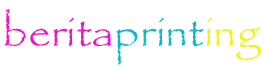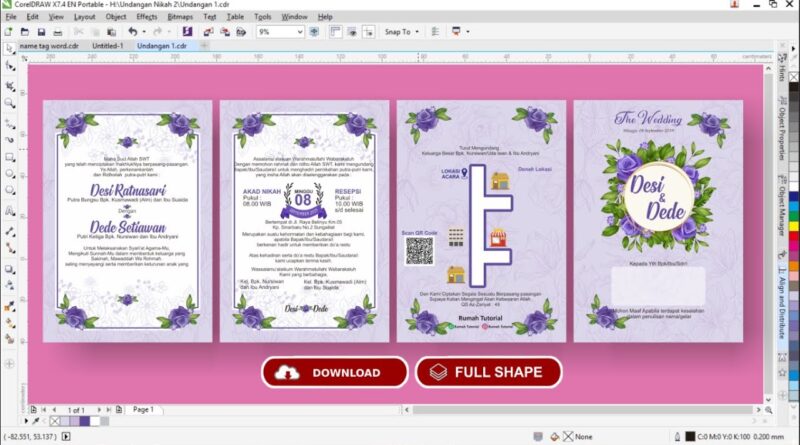Tutorial Mendesain Undangan Pernikahan Dengan Coreldraw
Desain undangan pernikahan adalah salah satu elemen penting yang mencerminkan tema dan suasana acara. Dengan menggunakan CorelDraw, Anda dapat membuat undangan pernikahan yang profesional dan personal. Dalam artikel ini, kami akan membahas langkah-langkah detail untuk mendesain undangan pernikahan dari awal hingga selesai.
Mengapa Menggunakan CorelDraw?
CorelDraw adalah perangkat lunak desain grafis berbasis vektor yang populer untuk pembuatan berbagai media cetak, termasuk undangan. Keunggulan CorelDraw meliputi:
- Fleksibilitas Desain: Anda dapat membuat desain dari nol atau menggunakan template.
- Presisi Tinggi: CorelDraw menawarkan pengaturan presisi untuk memastikan hasil cetak sempurna.
- Kemudahan Penggunaan: Meskipun berfitur lengkap, antarmuka CorelDraw cukup ramah pengguna, bahkan untuk pemula.
Persiapan Sebelum Mendesain
1. Tentukan Ukuran Undangan
Sebelum memulai, pastikan Anda sudah mengetahui ukuran undangan yang diinginkan. Ukuran umum meliputi:
- A6 (10,5 x 14,8 cm)
- 5R (12,7 x 17,8 cm)
- Ukuran kustom sesuai kebutuhan.
Tips: Tambahkan bleed area sekitar 3 mm di setiap sisi untuk memastikan hasil cetak tidak terpotong.
2. Kumpulkan Elemen Desain
Siapkan elemen yang akan digunakan, seperti:
- Font elegan untuk teks.
- Ornamen grafis seperti bunga, garis, atau pola vintage.
- Palet warna yang sesuai tema pernikahan.
3. Pilih Gaya Desain
Beberapa gaya desain yang populer:
- Minimalis: Fokus pada tipografi dengan sedikit ornamen.
- Rustic: Menggunakan elemen kayu, bunga, dan warna hangat.
- Modern: Desain yang bersih dengan garis tegas dan warna monokrom.
Langkah-Langkah Mendesain Undangan Pernikahan di CorelDraw
1. Buka CorelDraw dan Atur Dokumen Baru
- Buka CorelDraw, pilih File > New.
- Masukkan ukuran undangan, misalnya 5R (12,7 x 17,8 cm).
- Atur resolusi minimal 300 DPI untuk hasil cetak berkualitas tinggi.
- Tambahkan bleed area dengan cara memilih Layout > Page Setup > Bleed.
2. Buat Bingkai atau Batas
- Gunakan Rectangle Tool (F6) untuk membuat bingkai luar.
- Tambahkan ornamen seperti garis tipis atau pola di sekitar bingkai untuk memberikan kesan elegan.
3. Tambahkan Latar Belakang
- Pilih Rectangle Tool dan isi dengan warna solid atau gradien sesuai tema pernikahan.
- Untuk efek lebih menarik, tambahkan tekstur seperti pola bunga atau efek watercolor.
- Gunakan fitur Transparency Tool untuk mengatur tingkat transparansi.
4. Masukkan Teks Utama
- Pilih Text Tool (F8) untuk menambahkan teks.
- Contoh format teks undangan:
- Nama Pengantin (besar dan tebal)
- Detail Acara (tanggal, waktu, lokasi)
- Ucapan Pembuka (seperti “Dengan Hormat Kami Mengundang”).
- Gunakan font yang elegan, seperti:
- Script Fonts: Misalnya Great Vibes atau Edwardian Script ITC.
- Sans-Serif Fonts: Untuk gaya modern seperti Futura atau Raleway.
5. Tambahkan Ornamen dan Hiasan
- Gunakan ornamen seperti bunga, daun, atau elemen dekoratif lainnya.
- Anda dapat mengunduh ornamen vektor dari situs seperti Freepik atau Vecteezy, lalu mengimpornya ke CorelDraw dengan File > Import.
- Gunakan fitur Arrange > Align and Distribute untuk menyusun ornamen secara simetris.
6. Sesuaikan Warna dan Efek
- Pilih palet warna yang serasi untuk teks, ornamen, dan latar belakang.
- Gunakan fitur Effects > Drop Shadow untuk memberikan efek bayangan pada teks atau ornamen agar terlihat lebih menonjol.
7. Tambahkan QR Code (Opsional)
Jika Anda ingin menambahkan informasi digital seperti lokasi di Google Maps, buat QR Code:
- Gunakan fitur Object > Insert QR Code.
- Masukkan tautan, lalu sesuaikan ukuran dan posisinya.
Finishing dan Penyimpanan
1. Periksa Kembali Desain
Sebelum menyimpan, pastikan:
- Teks sudah benar dan tidak ada kesalahan ejaan.
- Ornamen dan elemen lainnya tersusun rapi.
2. Simpan File
- Untuk dicetak: File > Export ke format PDF dengan resolusi 300 DPI.
- Untuk digital: Simpan dalam format JPEG atau PNG dengan resolusi lebih rendah.
3. Coba Cetak Sampel
Cetak satu undangan sebagai sampel untuk memastikan hasil sesuai harapan.
Tips Tambahan
- Gunakan Template
Jika waktu terbatas, gunakan template undangan pernikahan yang tersedia online. Anda bisa memodifikasinya sesuai kebutuhan. - Eksperimen dengan Font
Cobalah kombinasi font yang unik untuk menonjolkan desain. Hindari penggunaan terlalu banyak jenis font agar desain tetap rapi. - Bermain dengan Tekstur
Tekstur seperti marble atau watercolor dapat memberikan kesan mewah pada desain.
Kesimpulan
Mendesain undangan pernikahan dengan CorelDraw adalah cara yang efektif untuk menciptakan undangan yang unik dan personal. Dengan mengikuti langkah-langkah di atas, Anda dapat menghasilkan undangan yang tidak hanya menarik secara visual tetapi juga mencerminkan tema pernikahan Anda. Selamat mencoba dan semoga sukses dengan desain Anda!